一张照片,两种风格
摄影师Alistair Campbell
这张人像照片营造出鲜明的街头风格,大胆而前卫。照片使用富士XT2相机和35mm镜头拍摄,曝光参数为光圈f/2、快门1/250秒、感光度ISO 640。


1号专家:希望创作
一幅色彩协调的肖像照片

James Abbott
摄影师、记者,Photoshop 技巧非常成熟,愿意分享后期技巧给读者。
2号专家:希望创作
一幅复古风格的纪实作品

Jon Adams
Jon是知名专业摄影师和后期修图师, 有多年后期教学经验。
1号专家
James Abbott
对于这类都市人像照片来说,模特的服装、发型、妆容和配饰等风格和场地本身的特点,共同决定了作品的整体表现。一旦做好了前期拍摄工作,后期处理也就成了锦上添花的过程。但是,即便再完美的作品,对于后期师来说依旧还是有一定的空间发挥自己的创意。
对于这张照片来说,我想做的主要有两点,一个是更进一步增强人物与背景的区分度,另一个是通过改变部分颜色的色相让作品的整体色彩更加符合配色。


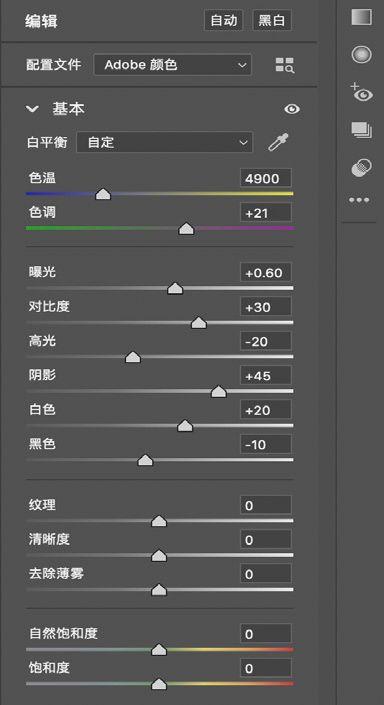
1基础处理
在进行创意处理之前,总免不掉一些基础的影调调整。首先,我使用白平衡吸管在水泥墙地面上单击,以便移除画面中的黄色。接着,我将曝光设置为+0.60提亮画面,然后将对比度设置为+30增强画面整体反差。最后,将高光设置为-20,阴影设置为+45还原影调细节,并将黑色设置为-20,白色设置为+10确保画面的整体对比并不因为高光阴影调整而损失。


2调整色彩
接下来要做的是让模特衣服的顏色和头发颜色看上去更加协调一致,同时强化整体的色彩对比,这个操作需要在混色器面板中的色相子面板完成。首先将浅绿色设置为+50,蓝色设置为-60,保持头发与服装的色彩一致。接着将红色设置为-50,黄色设置为+40,使得冷暖色之间形成更明显的对比。最后回到基础面板,将自然饱和度降低至-15避免皮肤色彩遭到破坏。
3压暗背景
画面顶端的背景过曝严重干扰了观众的注意力,但如果直接将这个部分裁掉会破坏画面的构图,所以我决定使用渐变滤镜工具来压暗这个部分。从上往下拖动并创建一条渐变线,接着在右侧面板中将曝光设置为-0.35,高光设置为-80压暗画面曝光。由于模特姿态的关系,其手部的曝光也受到了设置的影响,所以我在下方将范围蒙版设置为明度,然后将左侧滑块提高到了80。
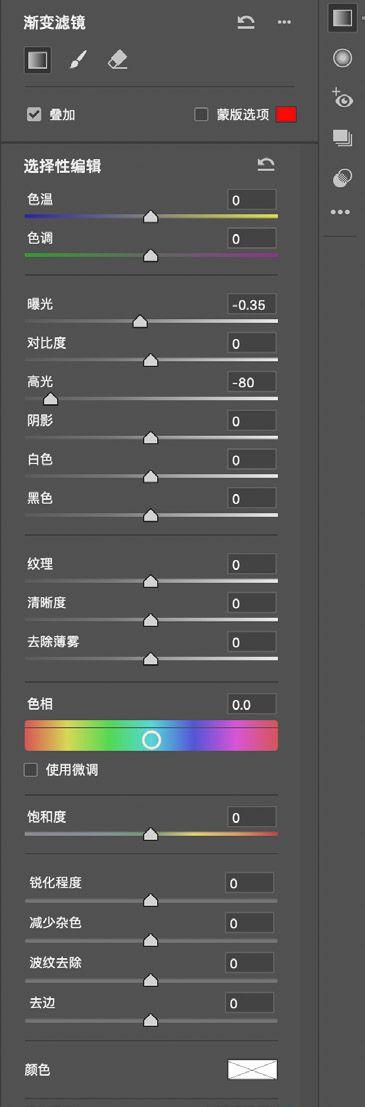

4添加暗角
最后,我决定使用一个暗角让模特在画面中显得更加突出。我从工具栏中选择径向滤镜工具,然后创建了一个以模特为中心的椭圆形选区,避开暗角对于人物的影响。接着将曝光设置为-1.5压暗画面周围,高光-60、阴影+30保留细节。最后将饱和度设置为-60,纹理与锐度设置为-100,用色彩和细节的对比更进一步烘托人物。



最终效果
2号专家
Jon Adams
这是一张精彩的人像照片,精心的前期拍摄给后期带来了无穷的可能性,我完全可以根据最终的需要自由发挥。背景中充满街头味道的涂鸦让这幅作品具备了成为一张时尚大片所需的全部要素,而模特放松的状态和望向画面之外的神情又使得这张照片很适合纪实风格的处理。
最终我决定按照后者来处理这张照片,这样一来画面中明快的色彩就成为一种累赘,所以首先要做的就是去色处理。人物的面部表情是画面中的点睛之处,所以我选择了紧凑的构图来将其突出。最后,为了突出画面中的细节,我使用高反差的处理方法,并使用噪点和黑色边框更进一步凸显出作品复古的风格。

1裁切照片
在Camera Raw中打开图片,首先进入镜头校正面板勾选其中的两个自动矫正选项移除画面中潜在的色散和畸变问题。尽管色散对于黑白照片来说并没有太大的影响,但是选上也总比没选上要让人放心一些。
接着,选择裁切工具,单击右键将裁切比例设置为1:1,模拟出传统120相机的6×6画幅效果。接着在画面中拖动裁切框,将画面重点放置在人物的面部和躯干上,同时倾斜画面使得对角线与身体主线条保持一致,增强画面的动感。使用倾斜方式裁切画面构图的时候切记,幅度一定要足够大,才不会让照片看上去好像是拍摄时不小心拍歪了。一般来说倾斜角度至少应该控制在30°至45°之间。完成裁切操作之后,接着进入基本面板,准备下一步的影调调整。
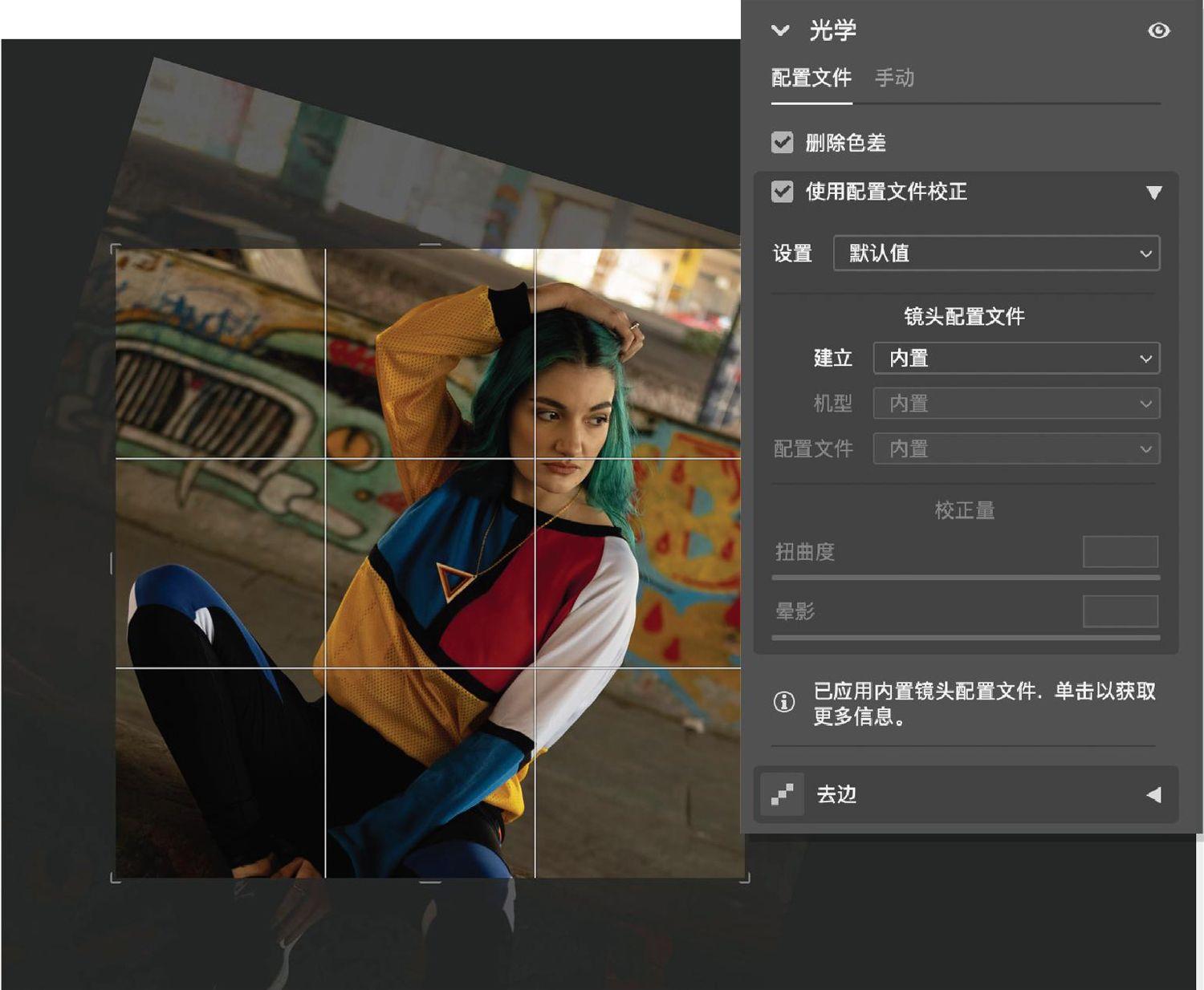
2黑白與影调
在基本面板最上方将处理模式设置为黑白,接着将高光设置为-100,阴影设置为+100充分扩展画面影调范围,得到一种类似于HDR风格的画面效果。这个调整会导致画面看起来略有些发灰和欠曝,所以我将曝光设置为+0.75,对比度设置为+70来弥补这个问题。从直方图上可以看到,画面中已经有足够的黑色,但白色略显不足,所以我又将白色的设置值提高到+18。
接下来,将纹理和清晰度设置为+100提升画面的细节表现力,让整张照片看起来更加硬朗。为了更进一步强化这种感觉,我又将去雾滑块提高到了+25。
最后,在黑白混色器面板中,我将浅绿色提高到+25,蓝色+20,紫色+40,更进一步优化了画面的影调表现。

3胶片效果
现在这幅照片看上去已经有模有样了,但是我还希望更进一步强调那种复古的纪实摄影风格,特别是那种独特的胶片质感。于是,我在效果面板中将杂色数量、尺寸和粗糙度分别设置为54、30和50,打破画面原本的细节效果。接着,在裁切后晕影部分,将数量设置为-100,中点设置为0,圆度设置为-100得到最夸张的边框效果。然后,我将雾化首先调整到0,然后慢慢向右移动提高其设置值,直到得到满意的效果为止。最终我选择的设置为32,在这个状态下的边框完美复原了我心中中画幅胶片应有的效果。



